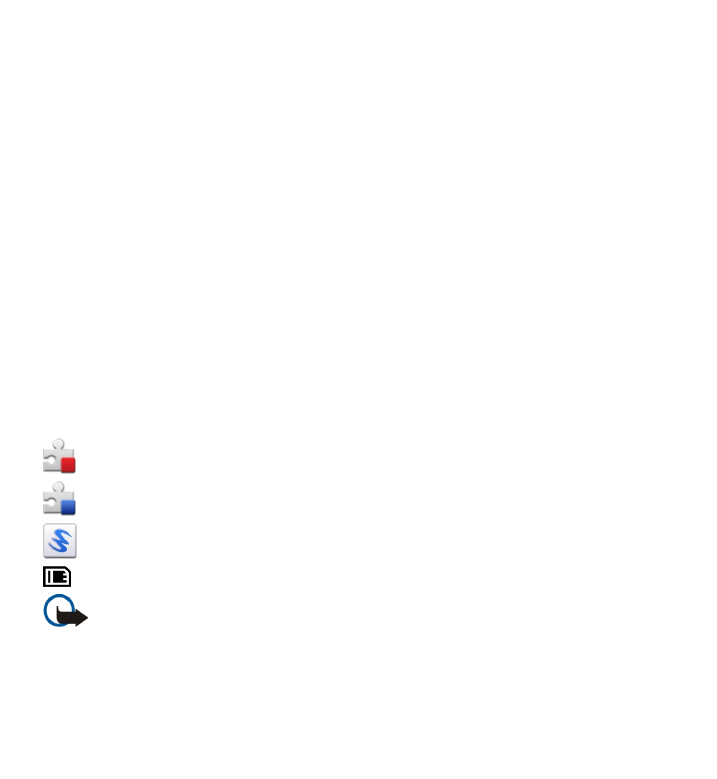
Alkalmazások telepítése
Telepítőfájlok átvihetők a készülékre kompatibilis számítógépről, letölthetők
böngészés során, valamint érkezhetnek multimédia üzenetben, e-mail üzenet
mellékleteként, valamint egyéb módon, például Bluetooth-kapcsolaton keresztül.
Az alkalmazások készülékre történő telepítéséhez használhatjuk a Nokia Ovi Suite
programcsomag Nokia Application Installer alkalmazását is.
Az Alkalmazáskezelő ikonjai a következők:
SIS vagy SISX alkalmazás
Java-alkalmazás
webeszközök
az alkalmazás telepítése a memóriakártyára befejeződött
Fontos: Csak megbízható forrásból származó alkalmazásokat telepítsünk és
használjunk, például Symbian Signed aláírással rendelkezőket vagy a Java Verified™
tesztnek megfelelőket.
A telepítés előtt a következő műveleteket célszerű végrehajtani:
Egyéb alkalmazások
© 2010 Nokia. Minden jog fenntartva.
107
● Az alkalmazás típusának, verziószámának, forgalmazójának és gyártójának
megtekintéséhez válasszuk az Opciók > Adatok megjelenítése lehetőséget.
Az alkalmazás biztonsági tanúsítványának megtekintéséhez válasszuk az
Adatok: > Tanúsítványok: > Adatok megjelenítése lehetőséget. A digitális
tanúsítványok használatának ellenőrzése a Tanúsítványkezelőben.
● Ha olyan fájlt telepítünk, amely egy meglévő alkalmazás frissítésére vagy
javítására szolgál, csak akkor tudjuk az eredeti alkalmazást visszaállítani, ha
megvan az eredeti telepítőfájl vagy az eltávolított szoftvercsomag teljes
biztonsági másolata. Az eredeti alkalmazás visszaállításához először el kell
távolítanunk az alkalmazást, majd újra kell telepítenünk azt az eredeti
telepítőfájl vagy a biztonsági másolat használatával.
A Java-alkalmazások telepítéséhez szükség van a JAR-fájlra. Ha a fájl nem áll
rendelkezésre, akkor a készülék esetleg kéri annak letöltését. Ha az
alkalmazáshoz nincs megadva hozzáférési pont, akkor a készülék kéri egy pont
kiválasztását.
Egy alkalmazás telepítéséhez tegyük a következőket:
1. A telepítőfájl megkereséséhez válasszuk a Menü > Beállítások, majd az
Alkalmaz.kezelő lehetőséget. Ezenkívül a Fájlkezelő segítségével is
kereshetünk, illetve az Üzenetek > Bejövő mappában megnyithatjuk a
telepítőfájlt tartalmazó üzenetet.
2. Az Alkalmazáskezelőben válasszuk az Opciók > Telepítés lehetőséget. Egyéb
alkalmazásokban a telepítés elindításához válasszuk ki a telepítőfájlt.
Telepítés közben a készülék tájékoztat a telepítés állapotáról. Ha olyan
alkalmazást telepítünk, amelynek nincs digitális aláírása vagy tanúsítványa, a
készülék figyelmeztet erre. Csak akkor folytassuk a telepítést, ha biztosak
vagyunk az alkalmazás eredetében és tartalmában.
Egy telepített alkalmazás elindításához keressük ki a menüben az alkalmazást, majd
válasszuk azt ki. Ha az alkalmazásnak nincs alapértelmezett mappája, akkor a
főmenü Telepít. alk.-ok mappájában található.
Egyéb alkalmazások
© 2010 Nokia. Minden jog fenntartva.
108
Ha meg szeretnénk nézni, hogy milyen szoftvercsomagokat telepítettünk vagy
távolítottunk el, és ezek időpontját is ellenőrizni kívánjuk, válasszuk az Opciók >
Napló megtekintése lehetőséget.
Fontos: A készülék csak egy víruskereső alkalmazást támogat. Ha több ilyen
alkalmazást telepítünk, az hatással lehet a készülék teljesítményére és működésére,
vagy a készülék le is állhat.
Alkalmazások kompatibilis memóriakártyára való másolásakor a telepítőfájlok
(.sis, .sisx) a készülékmemóriában maradnak. Ezek a fájlok sok memóriát
foglalhatnak, ezzel megakadályozva további fájlok tárolását. A megfelelő
mennyiségű memória biztosításához a Nokia Ovi Suite használatával a
telepítőfájlokat egy kompatibilis számítógépre másolhatjuk, majd a fájlkezelővel
eltávolíthatjuk a telepítőfájlokat a készülékmemóriából. Ha a sis-fájl egy
üzenetmelléklet, töröljük az üzenetet az Üzenetek menü bejövő mappájából.